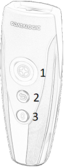Mobile BHT: Unterschied zwischen den Versionen
(→Unterstützte Scanner) |
|||
| Zeile 24: | Zeile 24: | ||
Wenn alles gut ging, löscht man die Nummern aus dem Scanner wieder. | Wenn alles gut ging, löscht man die Nummern aus dem Scanner wieder. | ||
| + | |||
| + | Siehe: [[Mobile Datenerfassung mit BHT - Bedienungsanleitung]] | ||
Aktuelle Version vom 1. September 2021, 11:58 Uhr
Inhaltsverzeichnis
1 Allgemeines
Das optionale Programm-Modul Mobile BHT ermöglicht es, Daten von Scannern komfortabel und schnell einzulesen, auszuwählen, zu suchen und an das Programm REFLEX bzw. GEVAS-Professional zu übergeben:
- Scannerdaten einlesen und tabellarisch anzeigen
- Angezeigte Daten sortieren
- In dem angezeigten Daten suchen
- Tabelle der Daten drucken
- Einzelne oder mehrere Zeilen markieren und kennzeichnen als "Verwenden" bzw. "Nicht verwenden"
2 Unterstützte Scanner
2.1 DENSO BHT
Mit den mobilen Erfassungsgeräten der BHT-Serie der Firma Denso können Daten mobil erfasst werden. Im Gegensatz zu den Scannern mit MobiFlex, die ein W-LAN benötigen, kann hier die Erfassung ohne Zugang zu der Datenbank erfolgen.Ein BHT-Scanner kann also im Grunde genommen nur Nummern (Inventarnummern) speichern. Von Artikeln, Aufträgen usw. weiß er nichts!
Die Daten werden normalerweise über den integrierten Barcode-Scanner erfasst, können aber auch über die Tastatur des BHT eingegeben werden.
Die erfassten Nummern werden im Gerät gespeichert. Bis zu 2000 Nummern können gespeichert werden, abhängig von der Größe der Nummern und der verwendeten Hardware.
Wenn man alle gescannt hat, geht man zum PC, an dem die Übertragungseinheit angeschlossen ist. Dann öffnet man in der Lagerausgabe oder -Rücknahme den gewünschten Auftrag und startet den Vorgang mit der Schaltfläche Mobil. Dann werden die Daten aus dem Scanner ausgelesen, im Programm angezeigt und anschließend verbucht.
Wenn alles gut ging, löscht man die Nummern aus dem Scanner wieder.
Siehe: Mobile Datenerfassung mit BHT - Bedienungsanleitung
2.2 OPTICON OPN 2001
Dieser sehr kompakte Scanner hat ein sehr gutes Preis-/Leistungsverhältnis. Er verfügt über einen guten Laser-Scanner und kann im Speicher ca. 10.000 Barcodes speichern.Der Scanner wiegt nur 30 Gramm und findet in jeder Hosentasche seinen Platz. Er kann somit z.B. auf die Baustelle mitgenommen werden, um dort vor Ort Umbuchungen zu erfassen.
Der Scanner hat nur 2 Tasten:
- Scannen: Der Scanner wird eingeschaltet und man kann einen Barcode abscannen.
- Löschen: Ermöglicht das Löschen eines bestimmten Barcodes oder des Speicher-Inhalts (dazu die Taste mind. 6 Sekunden lang gedrückt halten!).
Mit den kompakten und preiswerten mobilen Erfassungsgeräten der OPN 2001-Serie der Firma OPTICON können Daten mobil erfasst werden. Ein OPN 2001-Scanner kann nur Nummern (Inventarnummern) speichern. Von Artikeln, Aufträgen usw. weiß er nichts!
Die Daten werden über den integrierten Barcode-Scanner erfasst.
Da der OPTICON-Scanner keine Tastatur hat, werden für die Mengeneingabe spezielle Barcodes eingelesen. Die Menge 1 muss natürlich nicht eingegeben werden.
In einem Barcode kann also eine Inventar-Nummer drin sein ODER eine Menge.
- Zuerst wird der Barcode gescannt. Wenn man keine Menge scannen will, kann man einfach den nächsten Barcode scannen.
- Dann ein oder mehrere Mengen-Barcodes. Diese Mengen werden addiert!
- Mit einem speziellen Barcode kann man die letzte Eingabe stornieren.
Beispiel:
"0100082" ⇐ Inventarnummer "0100081" ⇐ Inventarnummer "0000002" ⇐ Menge "0100080" ⇐ Inventarnummer "0000002" ⇐ Menge "99999" ⇐ Storno letzten Scan "0000003" ⇐ Neue Menge "5014775" ⇐ Inventarnummer "5014775" ⇐ Inventarnummer
Einen Report für FastReport, mit dem man eine entsprechende Barcode-Seite ausdrucken kann, erhalten Sie auf Wunsch vom GEVITAS-Support.
Die erfassten Nummern werden im Gerät gespeichert. Bis zu 10.000 Nummern können gespeichert werden, abhängig von der Größe der Nummern und der verwendeten Hardware.
Wenn man alle gescannt hat, geht man zum PC, an dem die Übertragungseinheit angeschlossen ist. Dann öffnet man in der Lagerausgabe oder -Rücknahme den gewünschten Auftrag und startet den Vorgang mit der Schaltfläche Mobil. Dann werden die Daten aus dem Scanner ausgelesen, im Programm angezeigt und anschließend verbucht.
Optional kann man die Nummern aus dem Scanner wieder löschen.
2.3 DataLogic RIDA DBT6400
Der kompakte Scanner DataLogic RIDA DBT6400© hat ein gutes Preis-/Leistungsverhältnis.Er wird per Bluetooth mit dem Rechner verbunden, verfügt über einen guten Scanner für 1D und 2D-Codes und kann im Speicher ca. 2.000 Barcodes speichern.
Der Scanner findet in jeder Hosentasche seinen Platz. Er kann somit z.B. auf die Baustelle mitgenommen werden, um dort vor Ort Umbuchungen zu erfassen.
Der Scanner hat nur 3 Tasten:
- Scannen: Der Scanner wird eingeschaltet und man kann einen Barcode abscannen.
- Löschen: Ermöglicht das Löschen des Speicher-Inhalts (dazu die Taste mind. 6 Sekunden lang gedrückt halten!).
- Verbinden: Bluetooth-Verbindung aufbauen.
Es können Daten mobil erfasst werden. Ein Scanner kann nur Nummern (Inventarnummern) speichern. Von Artikeln, Aufträgen usw. weiß er nichts! Die Daten werden über den integrierten Scanner erfasst.
Da der Scanner keine Tastatur hat, werden für die Mengeneingabe spezielle Barcodes eingelesen. Die Menge 1 muss natürlich nicht eingegeben werden.
In einem Code (Barcode, QR-Code o.a.) kann also eine Inventar-Nummer drin sein ODER eine Menge.
- Zuerst wird der Code gescannt. Wenn man keine Menge scannen will, kann man einfach den nächsten Code scannen.
- Dann ein oder mehrere Mengen-Codes von dem speziellen Steuer-Blatt. Diese Mengen werden addiert!
- Einen Report für FastReport, mit dem man eine entsprechende Barcode-Seite ausdrucken kann, erhalten Sie auf Wunsch vom GEVITAS-Support.
Die erfassten Nummern werden im Gerät gespeichert. Bis zu 2.000 Nummern können gespeichert werden, abhängig von der Größe der Nummern und der verwendeten Hardware.
Wenn man alle gescannt hat, geht man zum PC, die Bluetooth-Verbindung wird automatisch wiederhergestellt, falls der Scanner außer Reichhweite (ca. 50 m) war. Dann öffnet man in der Lagerausgabe oder -Rücknahme den gewünschten Auftrag und startet den Vorgang mit der Schaltfläche Mobil. Dann werden die Daten aus dem Scanner ausgelesen, im Programm angezeigt und anschließend verbucht.
Nach dem Auslesen werden die Nummern aus dem Scanner gelöscht.
Siehe Mobil buchen mit dem Datalogic RIDA.
3 Links
Lesen Sie weiter mit den folgenden Themen: